Kako dodati znak pred vsako besedo v celici v Excelu?
Ta članek vam bo pokazal formulo za dodajanje določenega znaka pred vsako besedo v celici v Excelu.
Pred vsako besedo v celici s formulo dodajte znak
Pred vsako besedo v celici s formulo dodajte znak
Naredite naslednje, če želite dodati eno ali nekaj znakov pred vsako besedo v celici v Excelu.
1. Izberite prazno celico, vnesite formulo = "Znak" in NAMESTA (sklic na celico, "", "Znak") v vrstico formule in pritisnite tipko Enter.
V tem primeru moram pred vsako besedo v celici A2 dodati besedo "Kutools-", zato formulo spremenim v = "Kutools -" & NAMESTITEV (A2, "", "Kutools-") v vrstici s formulami. Oglejte si posnetek zaslona:
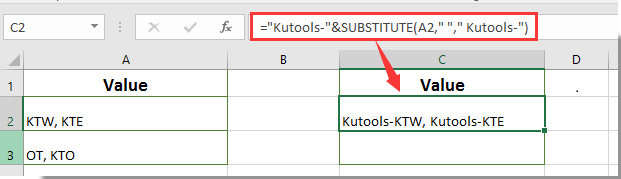
2. Nadaljujte z izbiro prve celice rezultata, nato povlecite Ročica za polnjenje navzdol, da dobite vse rezultate, kot je prikazano spodaj.
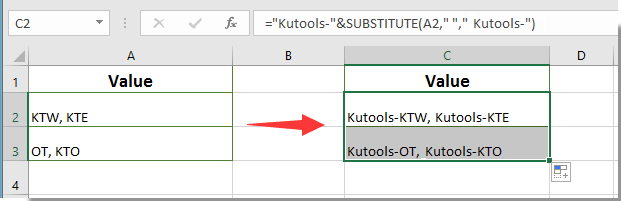
Opombe: Če so besedilni nizi v zgornji formuli ločeni z drugimi ločili, zamenjajte vejico v formuli s svojim ločevalnikom.
Sorodni članki:
- Kako dodati vejico na koncu celice / besedila v Excelu?
- Kako dodati razmik med znaki ali vsako številko v Excelu?
- Kako dodati 1 v določeno celico, če celica vsebuje določeno besedilo v Excelu?
Najboljša pisarniška orodja za produktivnost
Napolnite svoje Excelove spretnosti s Kutools za Excel in izkusite učinkovitost kot še nikoli prej. Kutools za Excel ponuja več kot 300 naprednih funkcij za povečanje produktivnosti in prihranek časa. Kliknite tukaj, če želite pridobiti funkcijo, ki jo najbolj potrebujete...

Kartica Office prinaša vmesnik z zavihki v Office in poenostavi vaše delo
- Omogočite urejanje in branje z zavihki v Wordu, Excelu, PowerPointu, Publisher, Access, Visio in Project.
- Odprite in ustvarite več dokumentov v novih zavihkih istega okna in ne v novih oknih.
- Poveča vašo produktivnost za 50%in vsak dan zmanjša na stotine klikov miške za vas!

